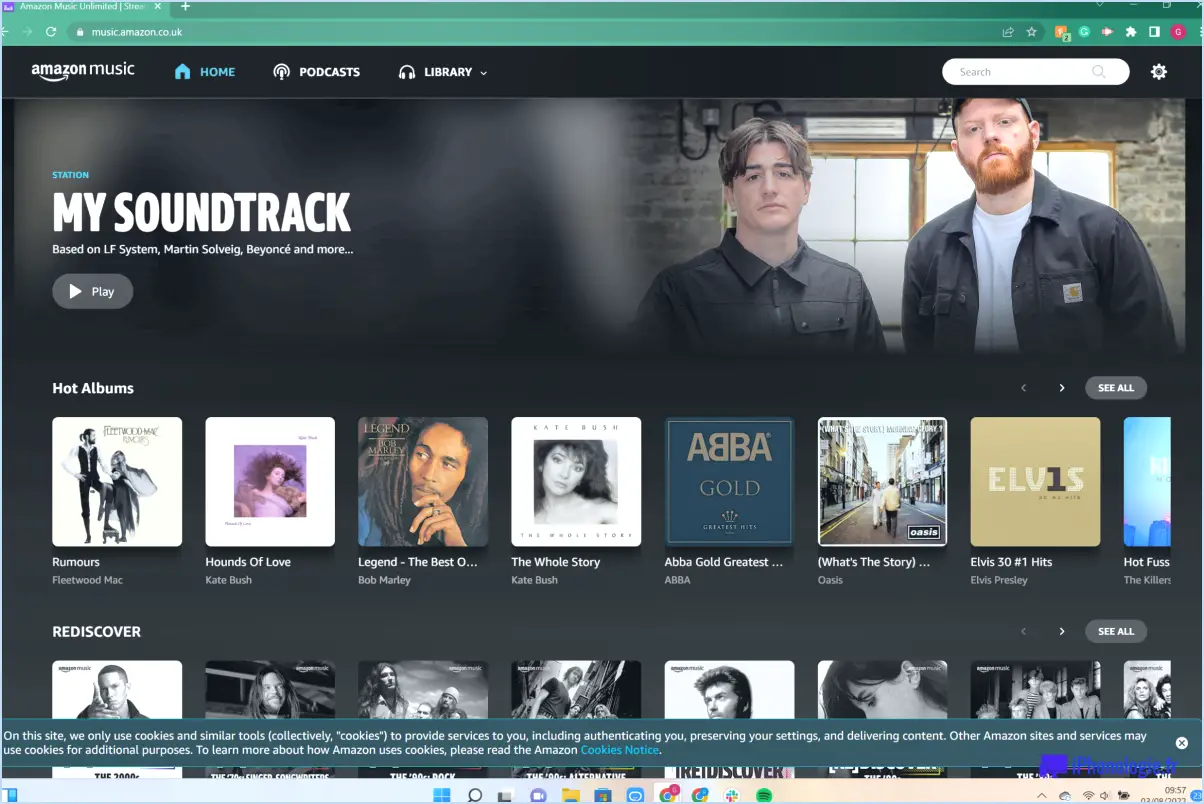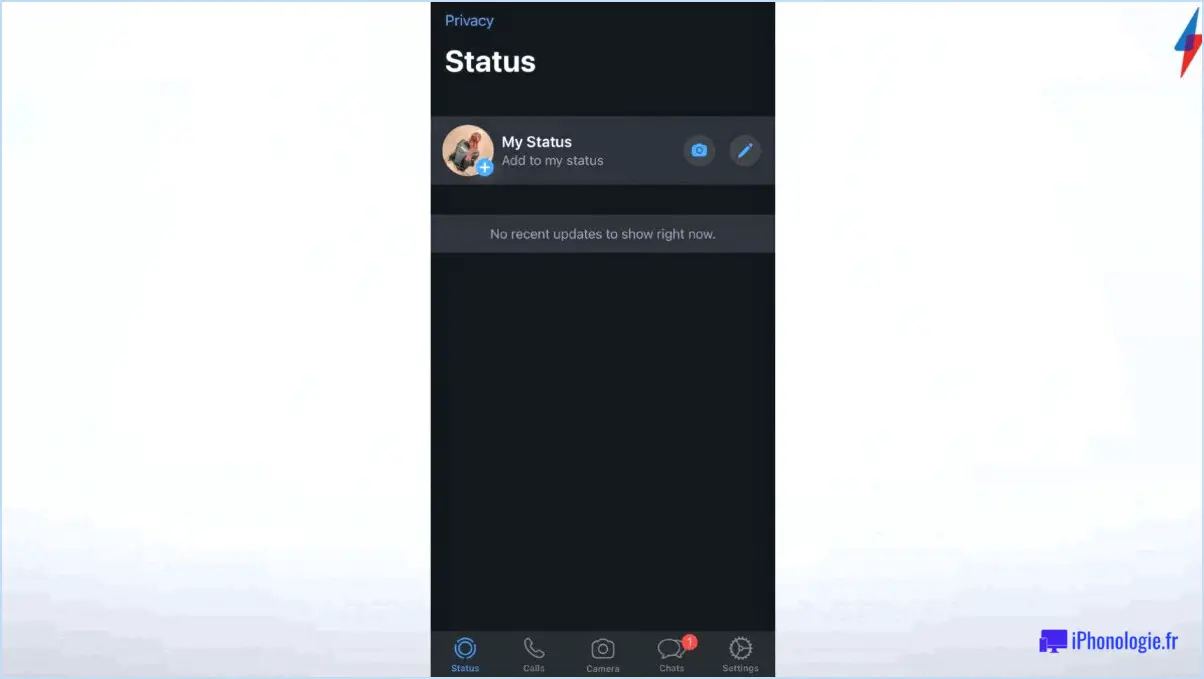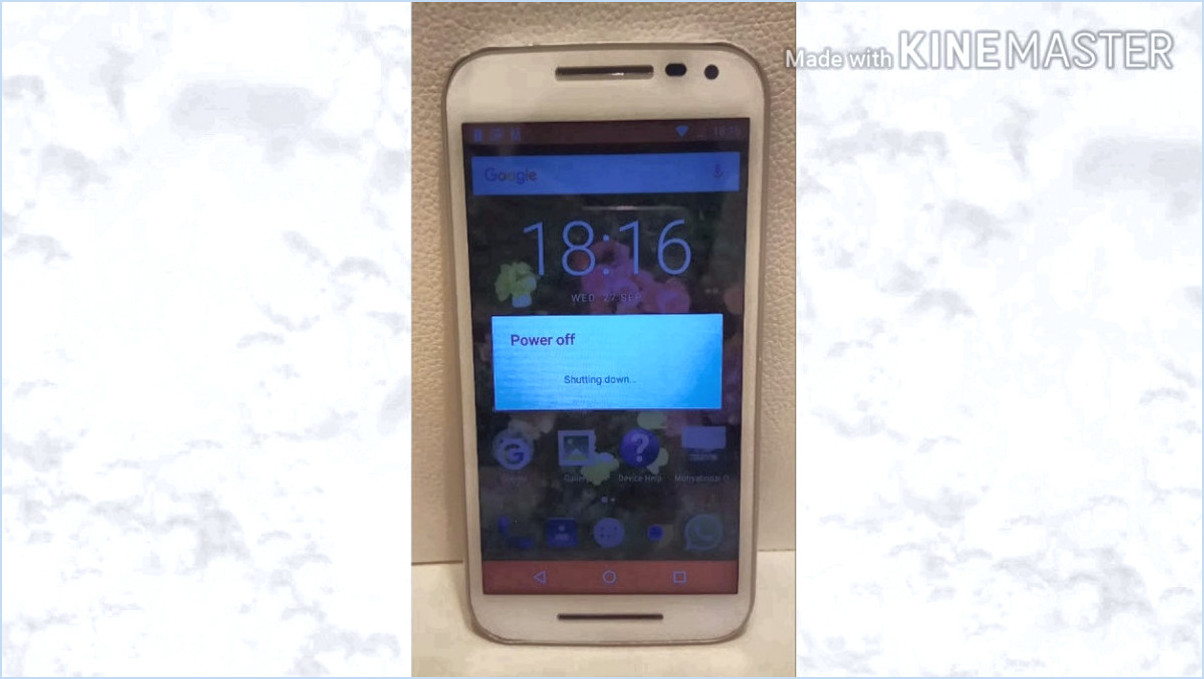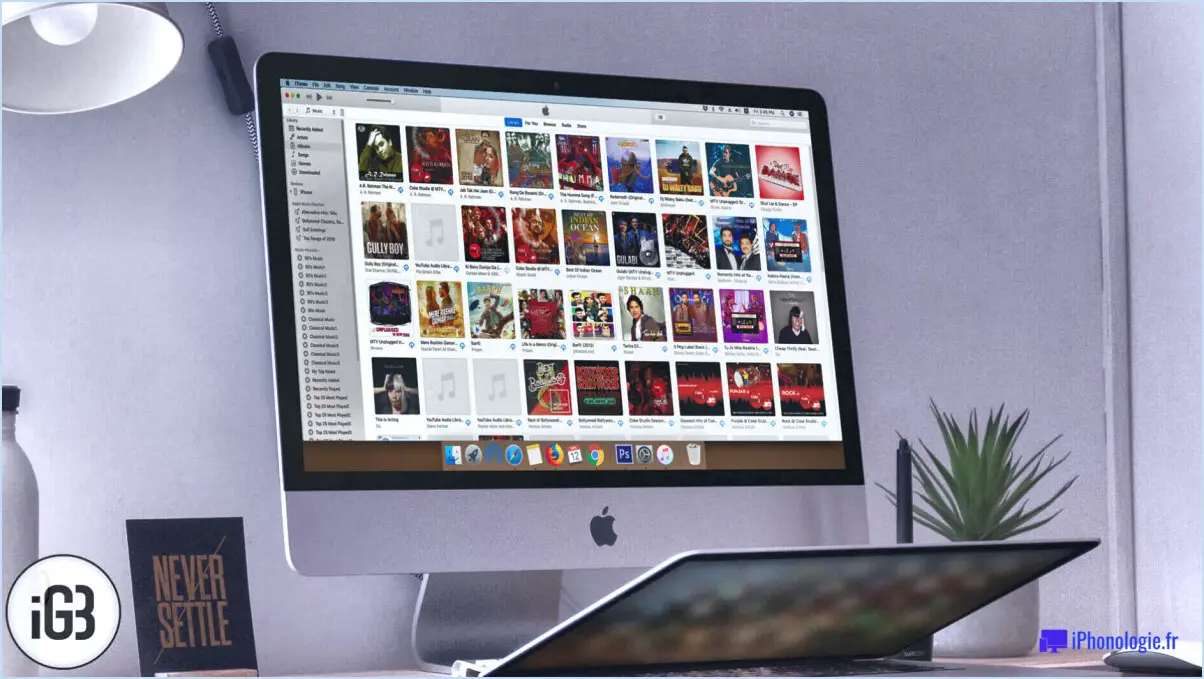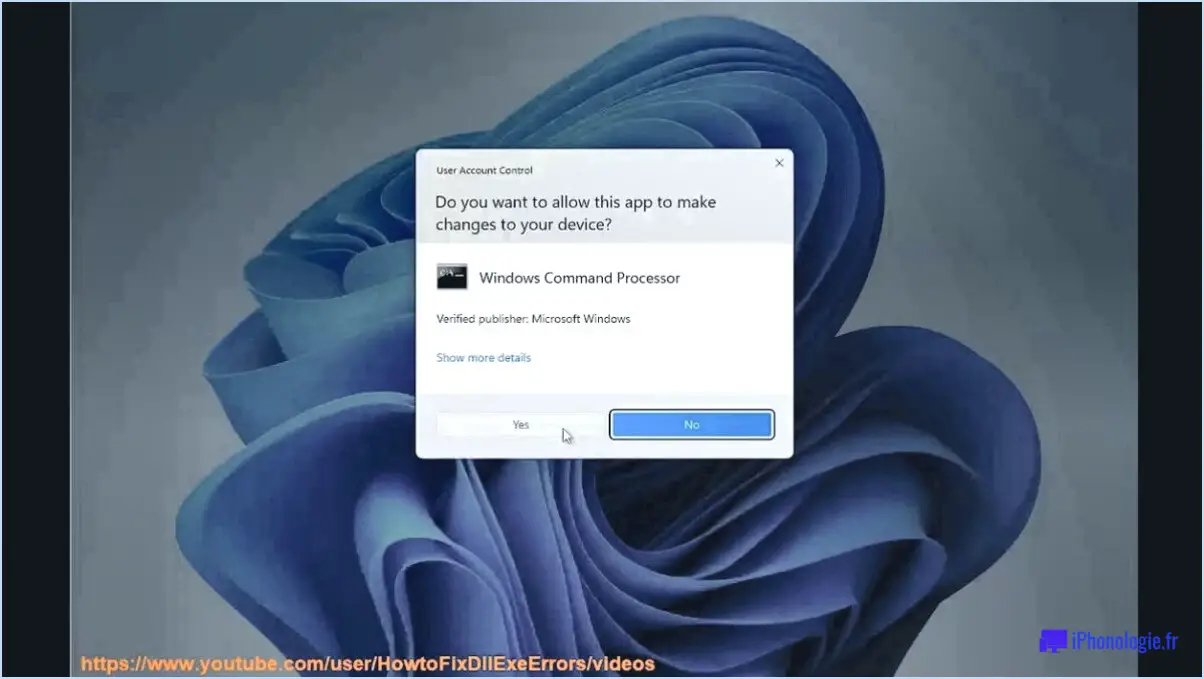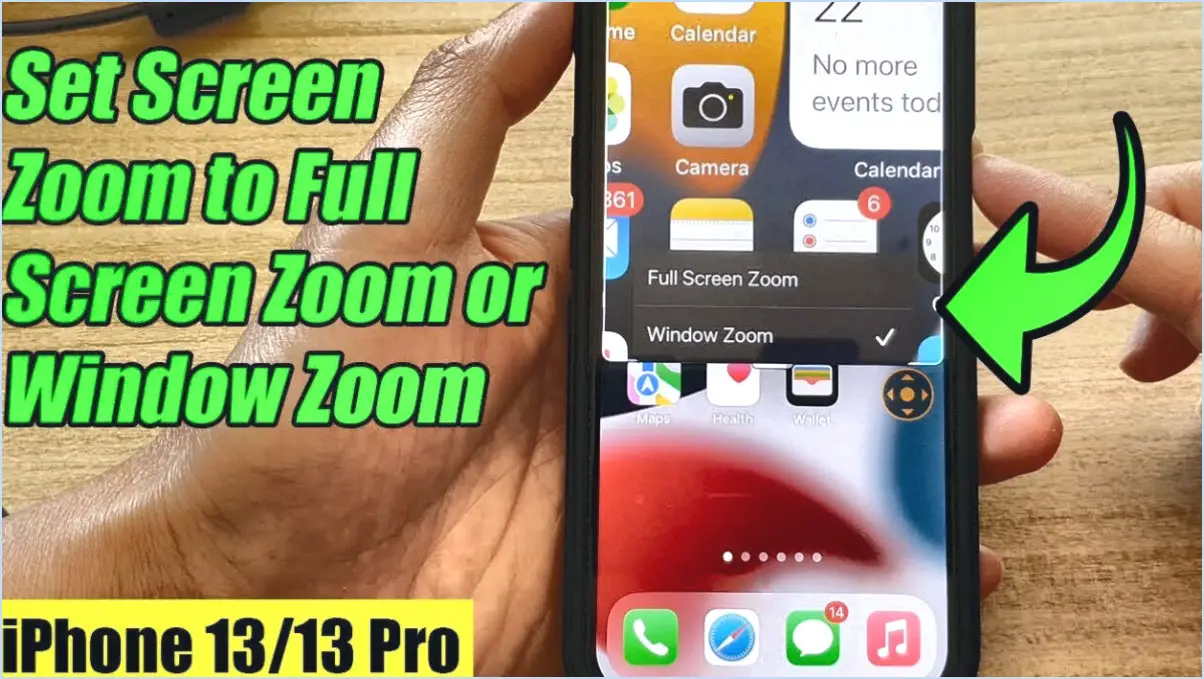Comment activer mon gpu dans photoshop?
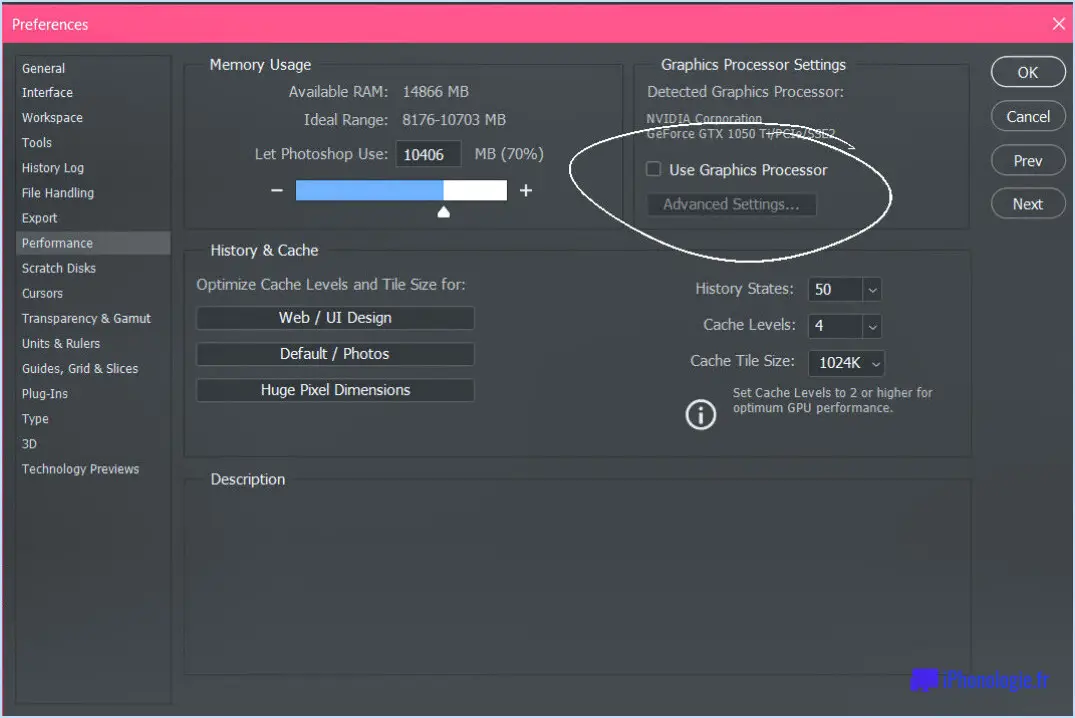
Pour activer votre GPU dans Photoshop et tirer parti de ses capacités, procédez comme suit :
- Lancez Photoshop et ouvrez l'application.
- Dans la barre de menu en haut de l'écran, cliquez sur "Édition", puis sélectionnez "Préférences" dans le menu déroulant.
- Une nouvelle fenêtre apparaît. Recherchez et cliquez sur l'option "Performance" sur le côté gauche.
- Dans les paramètres de performance, vous trouverez une section intitulée "Paramètres du processeur graphique". Vous y trouverez une case à cocher intitulée "Utiliser le processeur graphique". Assurez-vous que cette case est cochée pour activer votre GPU dans Photoshop.
- Une fois la case cochée, vous pouvez cliquer sur le bouton "Paramètres avancés" pour accéder à d'autres options liées aux performances de votre GPU et à la compatibilité avec Photoshop. Cela vous permet d'affiner les paramètres en fonction de vos besoins spécifiques.
- Après avoir ajusté les paramètres selon vos préférences, cliquez sur "OK" pour enregistrer les modifications et fermer la fenêtre Préférences.
L'activation du GPU dans Photoshop peut améliorer de manière significative les performances du logiciel, en particulier lors de tâches gourmandes en ressources telles que le rendu d'images 3D, l'application de filtres ou le traitement de fichiers volumineux. En utilisant la puissance de traitement de votre GPU, Photoshop peut décharger le CPU de certaines tâches, ce qui se traduit par des opérations plus fluides et plus rapides.
Veuillez noter que la disponibilité et la fonctionnalité de l'accélération GPU dans Photoshop peuvent varier en fonction de la version du logiciel que vous utilisez et du GPU spécifique installé dans votre ordinateur. Il est toujours préférable de maintenir vos pilotes graphiques à jour pour garantir des performances optimales.
En conclusion, pour activer votre GPU dans Photoshop, accédez au menu Préférences, sélectionnez Performances et cochez la case "Utiliser le processeur graphique". Cette simple étape permet de libérer le potentiel de votre GPU et d'améliorer sensiblement les performances de Photoshop.
Pourquoi Photoshop n'utilise-t-il pas mon processeur graphique?
Il se peut que Photoshop n'utilise pas votre GPU parce qu'il n'est pas nécessaire à son fonctionnement. Le logiciel est conçu pour exploiter la puissance de l'unité centrale de traitement (CPU) de votre ordinateur afin de gérer efficacement la charge de travail. L'unité centrale de traitement joue un rôle crucial dans l'exécution de diverses tâches, notamment le traitement des images, le rendu et d'autres calculs requis par Photoshop.
Alors que les GPU (unités de traitement graphique) excellent dans la gestion des tâches graphiques intensives, telles que les jeux et le rendu 3D, Photoshop se concentre principalement sur l'édition et la manipulation d'images. Ces tâches conviennent mieux à l'unité centrale, qui est optimisée pour gérer des calculs et des algorithmes complexes.
En résumé, le choix de Photoshop de donner la priorité à l'utilisation du CPU est basé sur la nature de ses opérations, où les capacités du CPU sont bien adaptées aux exigences du logiciel. Par conséquent, il n'y a pas lieu de s'inquiéter si votre GPU n'est pas utilisé par Photoshop, car votre CPU est tout à fait capable de gérer efficacement la charge de travail.
Dans quelle mesure Photoshop s'appuie-t-il sur le GPU?
Photoshop s'appuie effectivement sur le GPU GPU (Graphics Processing Unit) pour améliorer ses performances, mais cette dépendance n'est pas aussi importante que celle d'autres programmes, tels que les jeux. Bien que le GPU joue un rôle dans des tâches telles que le rendu, le zoom et l'application de certains effets dans Photoshop, le logiciel s'appuie principalement sur le GPU L'UNITÉ CENTRALE (unité centrale de traitement). L'unité centrale de traitement prend en charge la majeure partie du traitement des images et des calculs requis par Photoshop. Cela dit, le fait d'avoir une GPU dédié et puissant peut encore apporter des avantages en accélérant certaines opérations et en améliorant les performances globales. Cependant, comparé aux applications de jeux, la dépendance de Photoshop à l'égard du GPU est relativement modérée.
Comment activer mon processeur graphique?
Pour activer votre processeur graphique, procédez comme suit :
- Ouvrez le panneau de configuration de votre ordinateur.
- Recherchez l'icône "Affichage" ou "Graphique" et cliquez dessus.
- Localisez le paramètre qui mentionne "Activer le processeur graphique" ou "Utiliser le processeur graphique".
- Assurez-vous que la case à cocher située à côté du paramètre est sélectionnée ou cochée.
- Cliquez sur "Appliquer" ou "OK" pour enregistrer les modifications.
L'activation de votre processeur graphique permettra à votre ordinateur d'utiliser efficacement ses capacités graphiques. Il convient de noter que les étapes exactes peuvent varier en fonction de votre système d'exploitation et du fabricant de votre carte graphique. Consultez la documentation de votre ordinateur ou le site Web d'assistance du fabricant de votre carte graphique pour obtenir des instructions spécifiques si nécessaire.
Comment vérifier les paramètres de mon GPU?
Pour vérifier les paramètres de votre GPU, plusieurs options s'offrent à vous. Tout d'abord, vous pouvez accéder au panneau de configuration de votre ordinateur. Naviguez vers "Système et sécurité", puis sélectionnez "Système". Cliquez ensuite sur l'onglet "Gestionnaire de périphériques" et localisez "Adaptateurs d'affichage". Cette section affichera tous les GPU installés sur votre système.
Vous pouvez également ouvrir directement le panneau de configuration NVIDIA en cliquant avec le bouton droit de la souris sur votre bureau. Dans le menu contextuel, choisissez "Panneau de configuration NVIDIA". Cela lancera le panneau de contrôle où vous pourrez afficher et modifier divers paramètres liés à votre GPU NVIDIA.
En utilisant ces méthodes, vous pouvez facilement vérifier et ajuster les paramètres de votre GPU si nécessaire.
Comment passer d'une carte graphique intégrée à un GPU?
Pour passer d'une carte graphique intégrée à un GPU, vous avez plusieurs options à votre disposition. L'une d'entre elles consiste à accéder au BIOS de votre ordinateur et à modifier les paramètres qui s'y trouvent. En entrant dans le BIOS, vous pouvez localiser les paramètres graphiques et sélectionner le GPU dédié comme adaptateur d'affichage principal. N'oubliez pas d'enregistrer vos modifications avant de quitter le BIOS.
Vous pouvez également utiliser des logiciels spécialisés tels que AMD Radeon Settings ou Nvidia GeForce Experience, selon le fabricant de votre GPU. Ces programmes offrent une interface conviviale pour configurer les paramètres graphiques, y compris le passage de la carte graphique intégrée au GPU. Après avoir installé le logiciel correspondant, ouvrez-le et naviguez jusqu'à la section des paramètres graphiques. Recherchez une option permettant d'activer le GPU dédié et appliquez les modifications.
Quelle que soit la méthode choisie, assurez-vous que les pilotes de votre GPU sont à jour afin d'optimiser les performances et la compatibilité. Il convient de noter que les étapes exactes peuvent varier en fonction de la marque de votre ordinateur, de la version du BIOS et du modèle de GPU.
Pourquoi mon GPU n'est-il pas utilisé?
Plusieurs raisons peuvent expliquer que votre GPU ne soit pas utilisé. Tout d'abord, il est possible que les paramètres graphiques de votre ordinateur soient configurés pour s'appuyer sur le CPU plutôt que sur le GPU. Assurez-vous que vos paramètres graphiques sont réglés pour utiliser le GPU afin d'obtenir des performances optimales. Deuxièmement, il se peut que le programme que vous utilisez ne prenne pas en charge l'accélération GPU. Consultez la documentation du programme pour déterminer s'il possède des capacités d'accélération du GPU. En examinant et en ajustant ces paramètres, vous pouvez vous assurer que votre GPU est utilisé efficacement pour un traitement graphique amélioré.
Puis-je utiliser à la fois le GPU et les graphiques intégrés?
Oui, il est possible d'utiliser les deux GPU et graphiques intégrés dans un système informatique. Toutefois, il est important de noter que l'utilisation simultanée des deux peut ne pas donner des performances optimales. Bien que certains systèmes prennent en charge les cartes graphiques commutables qui vous permettent de basculer entre les deux options en fonction de vos besoins, il est généralement recommandé de choisir une option graphique pour une meilleure efficacité et de meilleures performances. Dans les situations où vous avez besoin d'une plus grande puissance graphique, l'utilisation d'un GPU dédié est généralement préférable.